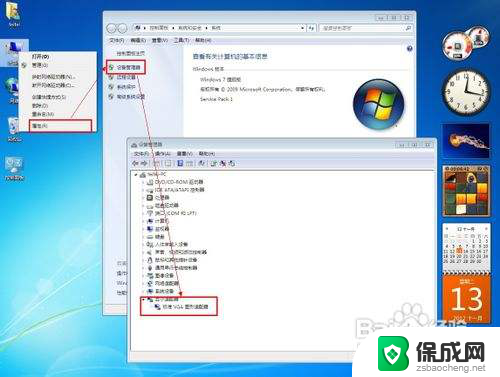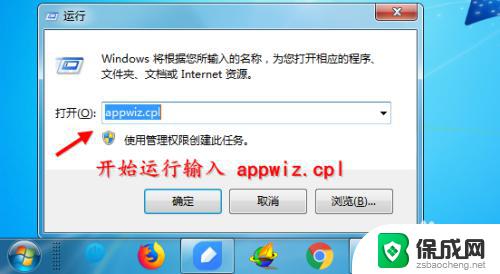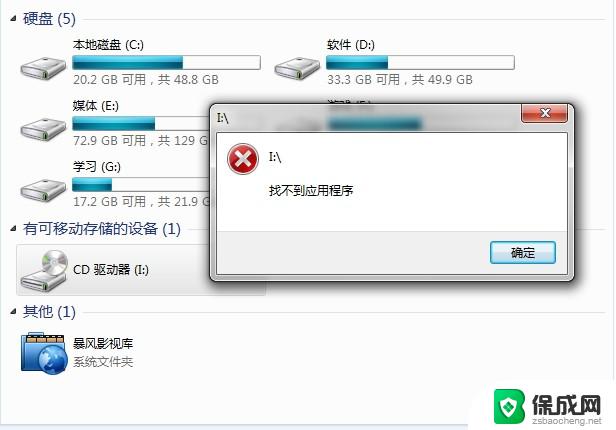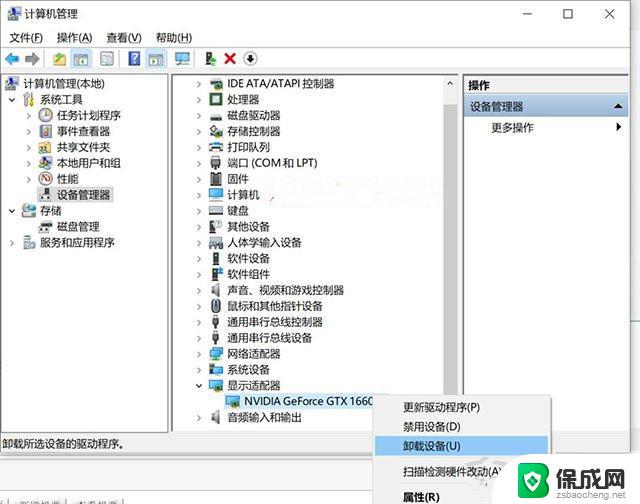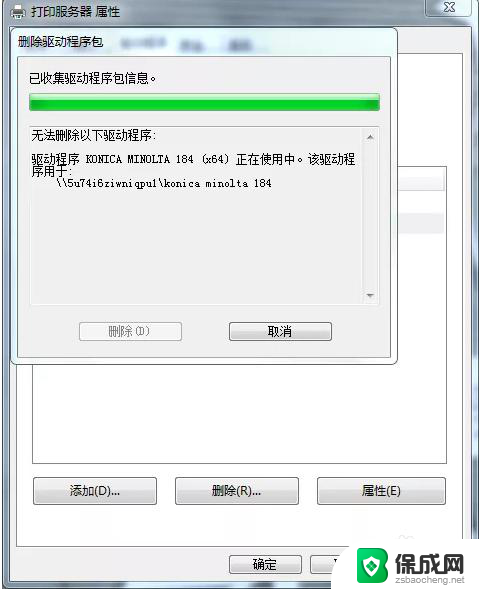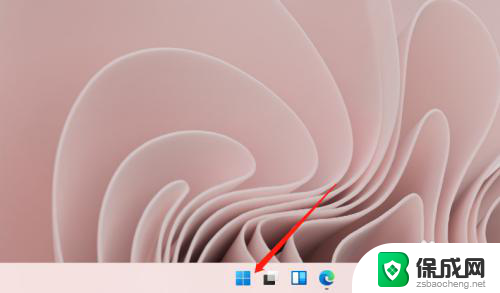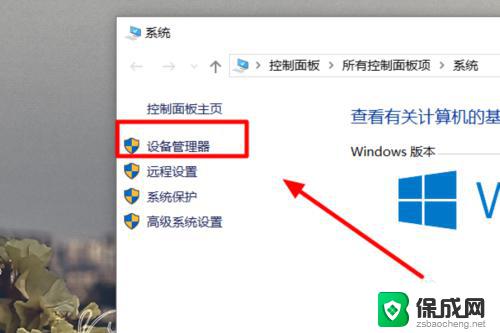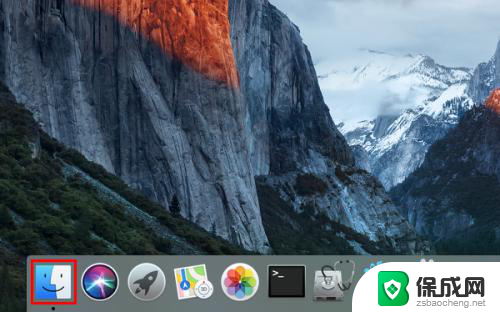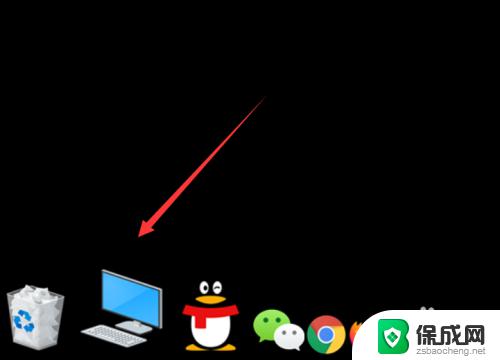电脑上的dvd驱动器怎么卸载 DVD驱动器删除操作步骤
更新时间:2024-06-01 09:03:09作者:xiaoliu
在电脑上,DVD驱动器是一个非常重要的硬件设备,它可以让我们播放光盘或者DVD,有时候我们可能需要卸载DVD驱动器,不管是因为需要更换新的设备,或者是因为驱动器出现了问题。我们该如何正确地卸载DVD驱动器呢?接下来我们将介绍一些简单的操作步骤,帮助大家顺利完成这一任务。
方法如下:
1.我们进入计算机的系统后,在计算机的桌面,找到我的电脑的图标。
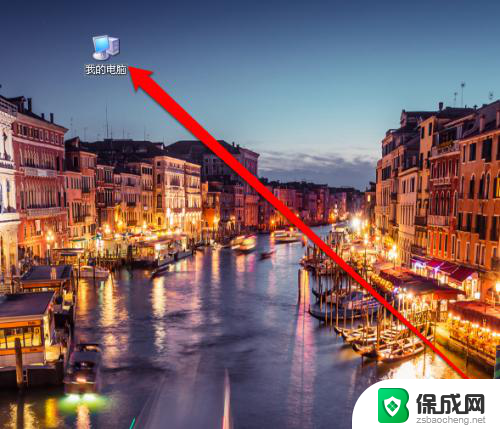
2.我们找到我的电脑的图标后,我们右键点击这个图标。在右键的菜单中,点击管理的按钮。
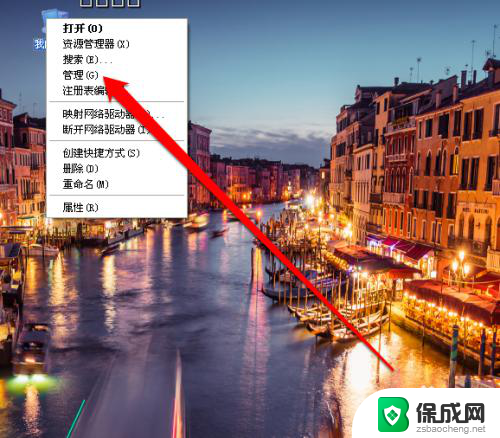
3.点击管理的按钮后,进入到管理的页面。
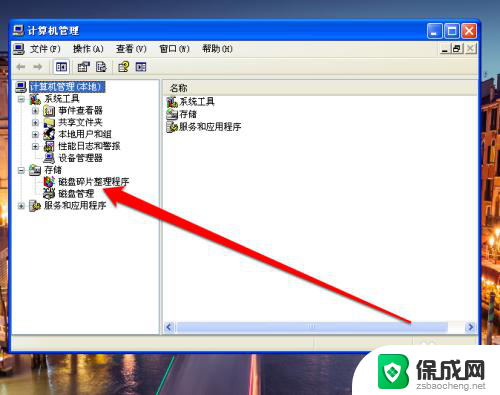
4.进入到管理页面后,我们点击设备管理的图标。
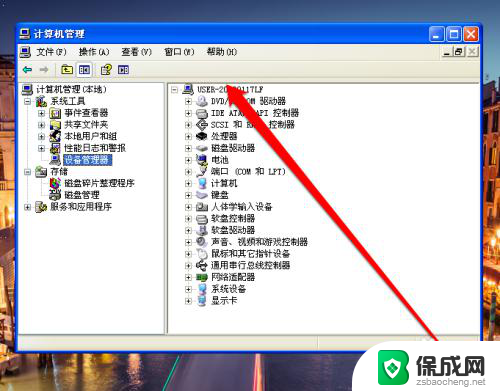
5.点击设备管理的图标,进入设备管理页面,找到DVD的图标。
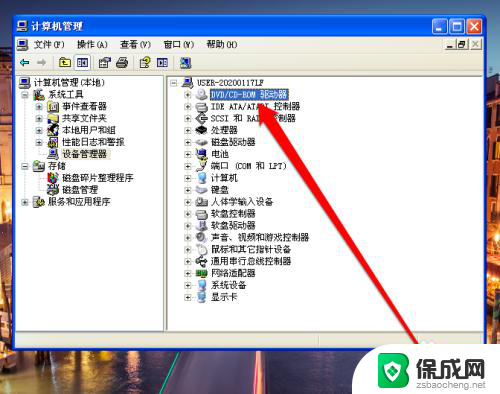
6.然后右键点击DVD的图标,出现卸载的按钮。
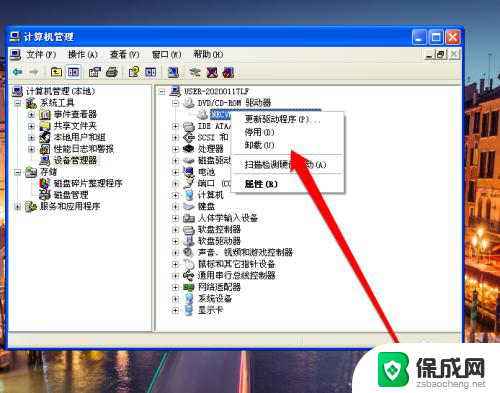
7.我们点击卸载的按钮,进行卸载DVD驱动器。

以上是电脑上如何卸载DVD驱动器的全部内容,如果还有不清楚的用户,可以参考以上小编提供的步骤进行操作,希望对大家有所帮助。